win10电脑qq聊天记录保存路径是什么 如何在win10电脑上查看qq聊天记录
win10电脑qq聊天记录保存路径是什么,在现代社交网络的时代,QQ作为中国最大的即时通讯工具,成为人们日常交流的必备应用,有时我们可能需要保存和查看QQ聊天记录,无论是为了回顾过往的对话,还是为了备份重要的信息。对于使用Windows 10操作系统的用户来说,他们可能会疑惑QQ聊天记录的保存路径在哪里,以及如何在Win10电脑上轻松查看这些记录。在本文中我们将解答这些问题,帮助你轻松找到QQ聊天记录保存路径,并学会如何在Win10电脑上方便地查看这些记录。
具体方法如下:
1、要查看QQ聊天记录保存的位置,首先需要登录对应的QQ,每个QQ保存的位置是不一样的。
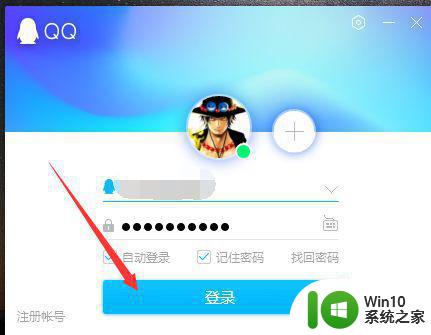
2、点击登录后,显示QQ的主面板,点击QQ面板左下角的三条横线按钮,如下图所示。
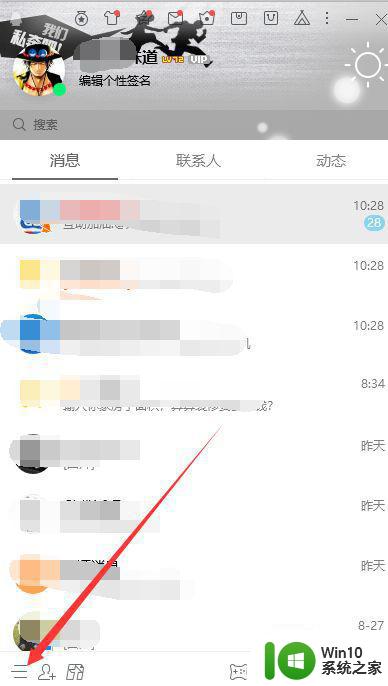
3、接着在上方弹出的菜单中,选择设置选项。
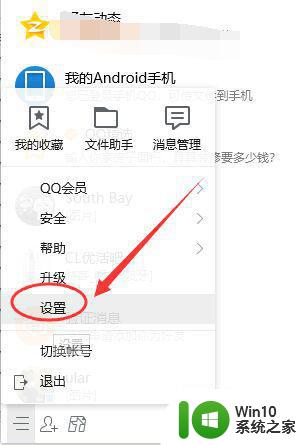
4、然后电脑弹出系统设置窗口,选择点击左侧导航分类中的文件管理选项。
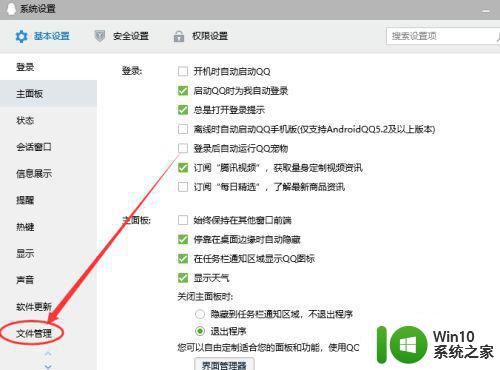
5、右侧会显示文件管理页面,包括收到的文件保存路径以及QQ聊天记录保存文件夹等,点击其中的打开个人文件夹按钮。
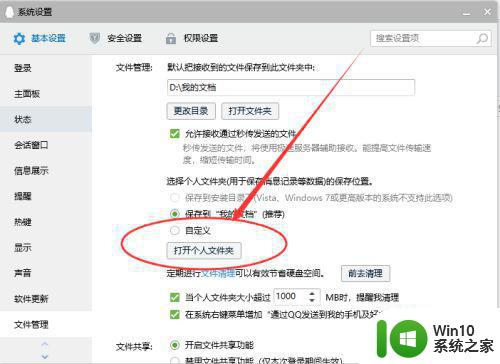
6、默认是保存到我的文档中,点击后显示自己QQ所在的文件夹,名称就是自己的QQ号码。
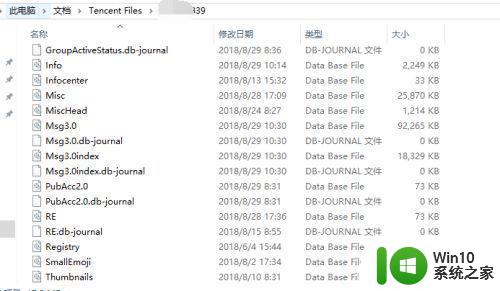
7、如果想要查看其他QQ,可以直接返回上一层目录,就可以看到所有在此电脑登录过的QQ文件夹了。
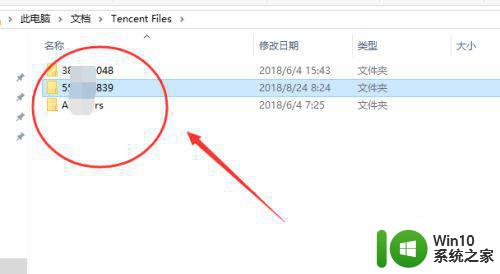
以上是关于Win10电脑QQ聊天记录保存路径的全部内容,有需要的用户可以根据小编的步骤进行操作,希望对大家有所帮助。
win10电脑qq聊天记录保存路径是什么 如何在win10电脑上查看qq聊天记录相关教程
- win10系统qq历史聊天记录怎么查找 win10qq历史聊天记录在哪里
- 误删win10系统微信聊天记录的解决方法 误删win10系统微信聊天记录怎么办
- win10删除英雄联盟手游聊天记录的方法 win10如何删除英雄联盟手游聊天记录
- win10系统qq聊天广告拦截设置方法 win10系统QQ聊天广告关闭方法
- w10电脑操作记录在哪里查询 如何查看w10电脑的操作记录
- win10怎么查看Firefox火狐浏览器浏览记录 win10 Firefox浏览记录保存路径
- win10录屏文件保存路径 如何查找win10录屏文件存放位置
- win10电脑如何查看剪切板记录 win10剪贴板历史记录在哪里
- 如何查看别人在我的win10电脑上做了什么 win10电脑如何检查别人的操作记录
- win10电脑qq下载的文件怎么打开 win10系统的qq下载文件保存路径在哪里
- 如何查看win10电脑的历史记录 win10电脑如何查看应用程序的使用记录
- win10怎么查询电脑最近开机记录 查看win10系统开机记录方法
- 蜘蛛侠:暗影之网win10无法运行解决方法 蜘蛛侠暗影之网win10闪退解决方法
- win10玩只狼:影逝二度游戏卡顿什么原因 win10玩只狼:影逝二度游戏卡顿的处理方法 win10只狼影逝二度游戏卡顿解决方法
- 《极品飞车13:变速》win10无法启动解决方法 极品飞车13变速win10闪退解决方法
- win10桌面图标设置没有权限访问如何处理 Win10桌面图标权限访问被拒绝怎么办
win10系统教程推荐
- 1 蜘蛛侠:暗影之网win10无法运行解决方法 蜘蛛侠暗影之网win10闪退解决方法
- 2 win10桌面图标设置没有权限访问如何处理 Win10桌面图标权限访问被拒绝怎么办
- 3 win10关闭个人信息收集的最佳方法 如何在win10中关闭个人信息收集
- 4 英雄联盟win10无法初始化图像设备怎么办 英雄联盟win10启动黑屏怎么解决
- 5 win10需要来自system权限才能删除解决方法 Win10删除文件需要管理员权限解决方法
- 6 win10电脑查看激活密码的快捷方法 win10电脑激活密码查看方法
- 7 win10平板模式怎么切换电脑模式快捷键 win10平板模式如何切换至电脑模式
- 8 win10 usb无法识别鼠标无法操作如何修复 Win10 USB接口无法识别鼠标怎么办
- 9 笔记本电脑win10更新后开机黑屏很久才有画面如何修复 win10更新后笔记本电脑开机黑屏怎么办
- 10 电脑w10设备管理器里没有蓝牙怎么办 电脑w10蓝牙设备管理器找不到
win10系统推荐
- 1 番茄家园ghost win10 32位官方最新版下载v2023.12
- 2 萝卜家园ghost win10 32位安装稳定版下载v2023.12
- 3 电脑公司ghost win10 64位专业免激活版v2023.12
- 4 番茄家园ghost win10 32位旗舰破解版v2023.12
- 5 索尼笔记本ghost win10 64位原版正式版v2023.12
- 6 系统之家ghost win10 64位u盘家庭版v2023.12
- 7 电脑公司ghost win10 64位官方破解版v2023.12
- 8 系统之家windows10 64位原版安装版v2023.12
- 9 深度技术ghost win10 64位极速稳定版v2023.12
- 10 雨林木风ghost win10 64位专业旗舰版v2023.12